Événements
Championnats du monde Power BI DataViz
14 févr., 16 h - 31 mars, 16 h
Avec 4 chances d’entrer, vous pourriez gagner un package de conférence et le rendre à la Live Grand Finale à Las Vegas
En savoir plusCe navigateur n’est plus pris en charge.
Effectuez une mise à niveau vers Microsoft Edge pour tirer parti des dernières fonctionnalités, des mises à jour de sécurité et du support technique.
S’APPLIQUE À : Power BI Desktop
Service Power BI
Un bon moyen d’ajouter du sens à une table ou une matrice est d’ajouter des graphiques sparkline. Les graphiques sparkline sont des graphiques de petite taille affichés dans les cellules d’un tableau ou d’une matrice, et qui facilitent la visualisation et la comparaison rapides de tendances. Les graphiques sparkline sont actuellement en préversion. Vous pouvez les utiliser pour afficher des tendances dans une série de valeurs, telles que des augmentations saisonnières ou des diminutions, des cycles économiques ou pour mettre en évidence les valeurs maximales et minimales.
Les graphiques sparkline doivent être activés par défaut. Si vous ne voyez pas l’option permettant de les ajouter, voici comment activer la fonctionnalité.
Regardez cette vidéo qui montre comment ajouter des graphiques sparkline, puis essayez cela vous-même.
Notes
Cette vidéo peut utiliser des versions antérieures de Power BI Desktop ou le service Power BI.
Après avoir activé la fonctionnalité en préversion, vous pouvez ajouter des graphiques sparkline à la fois à vos visuels de table et de matrice.
Créez une table ou une matrice.
Sélectionnez la flèche déroulante en regard de l’un des champs numériques, puis sélectionnez Ajouter un graphique sparkline.
Dans la boîte de dialogue, vous configurez les détails de votre graphique sparkline. Le champ numérique avec lequel vous avez démarré est prérempli pour l’axe des Y. Si nécessaire, vous pouvez changer le champ et le type Résumé. Vous devez aussi sélectionner un champ, en général champ de date, à utiliser comme Axe des X du graphique sparkline.
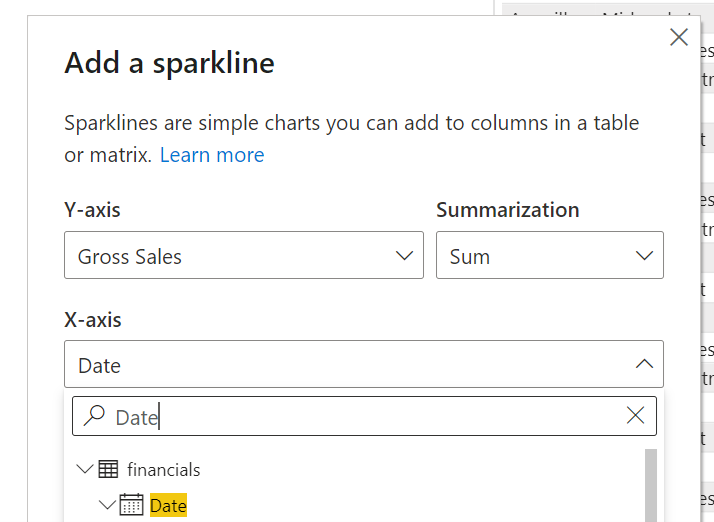
En savoir plus sur l’utilisation des champs de date/heure automatiques dans Power BI Desktop.
Sélectionnez Create (Créer). Le graphique sparkline est ajouté automatiquement à votre table ou votre matrice en tant que nouvelle colonne.
À présent, vous pouvez modifier les propriétés du graphique sparkline.
Sélectionnez la flèche déroulante en regard du graphique sparkline, puis sélectionnez Modifier le graphique sparkline.
Dans la carte Graphiques sparkline du volet Mettre en forme, modifiez la mise en forme de la ligne et des marqueurs du graphique sparkline. Changez la couleur et la largeur de ligne, ajoutez des marqueurs pour les différents types de valeurs (le plus élevé, le premier, le dernier, etc.) et modifiez la taille, la couleur et la forme du marqueur.
Le volet Format est également l’endroit où vous remplacez le type de graphique d’une ligne par un histogramme.
D’autres questions ? Essayez la communauté Power BI
Événements
Championnats du monde Power BI DataViz
14 févr., 16 h - 31 mars, 16 h
Avec 4 chances d’entrer, vous pourriez gagner un package de conférence et le rendre à la Live Grand Finale à Las Vegas
En savoir plusEntrainement
Parcours d’apprentissage
Créer et utiliser des rapports d’analytique avec Power BI - Training
Apprenez à utiliser et à créer des rapports de décisionnel dans Power BI.
Certification
Microsoft Certified: Power BI Data Analyst Associate - Certifications
Démontrez des méthodes et les meilleures pratiques qui s’alignent sur les exigences métier et techniques pour la modélisation, la visualisation et l’analyse des données avec Microsoft Power BI.
Documentation
Titres basés sur des expressions dans Power BI Desktop - Power BI
Créez des titres dynamiques dans Power BI Desktop qui changent en fonction d’expressions de programmation à l’aide de la mise en forme de programmation conditionnelle.
Appliquer la mise en forme conditionnelle des tables dans Power BI - Power BI
Découvrez comment appliquer une mise en forme conditionnelle personnalisée aux tables et matrices de Power BI, notamment les dégradés de couleurs, les barres de données, les icônes KPI et les liens web.
Utiliser le quadrillage et l’alignement sur la grille dans les rapports Power BI - Power BI
Apprenez à utiliser le quadrillage, l’alignement sur la grille, les repères actifs, l’ordre de plan, l’alignement et la distribution dans les rapports Power BI.